CD-ROM является одним из наиболее распространенных устройств для чтения и записи компакт-дисков. Оно позволяет загружать операционные системы, устанавливать программное обеспечение и выполнять множество других задач. Однако, чтобы использовать CD-ROM, необходимо активировать его в настройках BIOS.
BIOS (Basic Input/Output System) - это программное обеспечение, которое выполняет первоначальную инициализацию и настройку аппаратной части компьютера перед загрузкой операционной системы. Без активации CD-ROM в BIOS, компьютер не сможет обнаружить устройство и использовать его функционал.
Для включения CD-ROM в BIOS, следуйте этим простым шагам:
Шаг 1: Включите компьютер и нажмите определенную клавишу (обычно это Del, F2, F10 или Esc), чтобы войти в BIOS. Конкретная клавиша может зависеть от производителя вашего компьютера, поэтому уточните эту информацию в руководстве или на веб-сайте производителя.
Шаг 2: Перейдите во вкладку "Boot" или "Загрузка" с помощью стрелок на клавиатуре и навигационных клавиш. Здесь вы найдете список устройств, с которых компьютер может загружаться.
Шаг 3: Найдите раздел "CD-ROM" или "Optical Drive" в списке устройств загрузки и переместите его на первое место, используя клавиши со стрелками. Некоторые BIOS могут использовать другие термины для обозначения CD-ROM, поэтому ориентируйтесь на название, которое наиболее понятно для вас.
Шаг 4: Сохраните изменения и выйдите из BIOS, нажав соответствующую клавишу (обычно F10). Ваш компьютер будет перезагружен, и теперь CD-ROM будет активирован в BIOS и готов к использованию.
Обратите внимание, что настройки BIOS могут незначительно отличаться в зависимости от модели и производителя компьютера. Если вы не уверены, как правильно включить CD-ROM в BIOS, лучше проконсультироваться с руководством пользователя или обратиться в службу поддержки производителя.
Включение CD-ROM в BIOS: подробное руководство и инструкция

- Включите компьютер и во время загрузки нажмите определенную клавишу для входа в BIOS. Эта клавиша обычно указывается на экране загрузки или указана в документации к вашему компьютеру. Обычно это клавиши F2, F10, Del или Esc.
- После входа в BIOS найдите раздел "Boot" (загрузка) или "Advanced BIOS Features" (расширенные функции BIOS).
- В этом разделе найдите опцию "Boot Device Priority" (приоритет загрузки устройств). Некоторые версии BIOS могут называть ее по-другому.
- В списке устройств, которые могут быть загружены, найдите CD-ROM и переместите его на первое место в списке, нажав клавиши со стрелками.
- Сохраните изменения и выйдите из BIOS, нажав клавишу, указанную для сохранения настроек (обычно F10).
- Перезагрузите компьютер и убедитесь, что CD-ROM теперь виден и может быть загружен.
Если после выполнения этих шагов CD-ROM по-прежнему не виден в BIOS или компьютере, возможно, проблема заключается в аппаратной неисправности или неправильном подключении устройства. В таком случае рекомендуется обратиться к специалистам или проверить подключение CD-ROM внутри компьютера.
Включение CD-ROM в BIOS несложно, и эти инструкции помогут вам справиться с задачей. Помните, что настройки BIOS могут отличаться в зависимости от производителя компьютера или версии BIOS, поэтому ищите соответствующие инструкции в документации или на официальном веб-сайте производителя.
Перезагрузите компьютер и войдите в BIOS

Перед тем, как включить CD-ROM в BIOS, вам необходимо перезагрузить компьютер и войти в настройки BIOS. Это позволит вам получить доступ к основным параметрам системы и внести необходимые изменения.
Для входа в BIOS перезагрузите компьютер и удерживайте одну из следующих клавиш: Del, F2, F10 или F12. Клавиша варьируется в зависимости от производителя вашей материнской платы или ноутбука, поэтому ознакомьтесь с инструкцией к вашему устройству или проведите поиск в Интернете, чтобы узнать правильную клавишу.
Когда вы нажмете нужную клавишу, на экране появится BIOS или Setup Utility. На некоторых компьютерах может быть показан логотип производителя, и вам нужно будет нажать определенную клавишу, чтобы получить доступ к BIOS.
В BIOS вы можете увидеть различные вкладки и меню. Находим нужное меню с настройками устройств и ищем в нем опцию, связанную с CD-ROM или Optical Drive. Обычно она называется "Boot" или "Boot Order".
Как только вы найдете нужную опцию, выберите ее и нажмите клавишу Enter, чтобы открыть подменю с возможными вариантами. Здесь вы можете установить порядок загрузки устройств и выбрать CD-ROM в качестве первого загрузочного устройства.
После того, как вы внесете изменения, сохраните их, выйдя из BIOS. Обычно внизу экрана будет отображена подсказка, как сохранить настройки. Это может быть клавиша F10 или опция "Save and Exit". Нажмите соответствующую клавишу, чтобы сохранить изменения и выйти из BIOS.
Теперь ваш компьютер будет загружаться с CD-ROM в качестве первого устройства, что позволит вам установить или запустить операционную систему с помощью CD-ROM.
Найдите раздел "Настройки устройств" или аналогичный
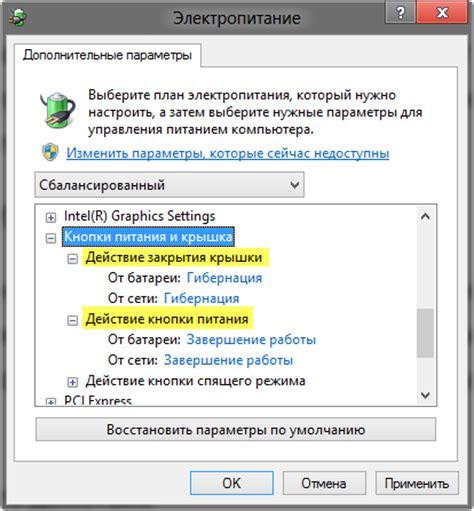
Чтобы включить CD-ROM в BIOS, вам нужно найти соответствующий раздел в настройках BIOS вашей системы. Обычно такой раздел называется "Настройки устройств" или похожим образом.
Для доступа к настройкам BIOS обычно нужно перезагрузить компьютер и нажать определенную клавишу (чаще всего это DEL, F2 или Esc). Некоторые компьютеры могут использовать другую клавишу, поэтому, если эти клавиши не работают, обратитесь к документации вашего компьютера или поищите в Интернете инструкцию для вашей модели.
После входа в BIOS вы увидите список разделов настроек. Ищите раздел, связанный с устройствами, например, "Настройки устройств", "Выходные устройства" или "Периферийные устройства".
Зайдите в этот раздел и просмотрите доступные настройки. Обычно в этом разделе вы найдете опции, связанные с различными устройствами, в том числе и с CD-ROM.
Используйте клавиши-стрелки на клавиатуре, чтобы перемещаться по меню, и клавишу Enter - для выбора опции. Если вам необходимо включить CD-ROM, найдите соответствующий параметр (обычно он называется "On" или "Enabled") и выберите его.
Когда вы закончите настройку, сохраните изменения и выйдите из BIOS. Для сохранения изменений обычно используется опция "Сохранить и выйти". Клавиша для сохранения может отличаться для разных BIOS.
После сохранения изменений ваш компьютер должен перезагрузиться с включенным CD-ROM, и вы сможете использовать его.
Измените приоритет загрузки устройств

Для включения CD-ROM в BIOS и изменения приоритета загрузки устройств, следуйте этим простым инструкциям:
| Шаг 1: | Перезагрузите компьютер и во время загрузки нажмите нужную клавишу, чтобы войти в BIOS (обычно это Del, F2 или F12, но может отличаться в зависимости от производителя компьютера). |
| Шаг 2: | Используйте клавиши со стрелками на клавиатуре, чтобы навигироваться по меню BIOS. Найдите раздел, отвечающий за загрузку или загрузочные опции. |
| Шаг 3: | Найдите опцию "Первичное устройство загрузки" или что-то подобное. В большинстве случаев вы увидите список устройств, которые можете выбрать для загрузки. |
| Шаг 4: | Используйте клавиши со стрелками, чтобы переместить CD-ROM вверх по списку. Это установит приоритет загрузки на CD-ROM. |
| Шаг 5: | Сохраните изменения, выйдя из BIOS. Обычно это делается с помощью сочетания клавиш Ctrl + S, или у вас может быть опция "Сохранить и выйти". |
| Шаг 6: | Перезагрузитесь и компьютер должен загрузиться с CD-ROM. |
Теперь вы знаете, как включить CD-ROM в BIOS и изменить приоритет загрузки устройств. Удачной работы!
Включите поддержку CD-ROM в BIOS
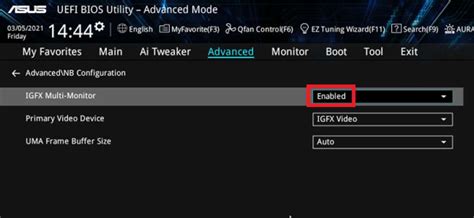
Включение поддержки CD-ROM в BIOS может быть необходимо для загрузки операционной системы с установочного диска или для чтения данных с CD-ROM. Чтобы включить поддержку CD-ROM в BIOS, следуйте этим шагам:
- Запустите компьютер и нажмите определенную клавишу, чтобы войти в BIOS (обычно это F2, F10, или Delete, ориентируйтесь по индикации на экране).
- Найдите раздел "Boot" или "Загрузка" в меню BIOS и выберите его.
- В этом разделе найдите опцию "Boot Device Priority" или "Приоритет загрузочного устройства" и выберите ее.
- В списке доступных устройств выберите CD-ROM и переместите его на самый верх в списке с помощью клавиш со стрелками или соответствующих опций.
- Сохраните настройки BIOS и выйдите из меню.
- Перезагрузите компьютер с установочным диском в CD-ROM и операционная система должна запуститься с этого диска.
Теперь CD-ROM будет приоритетным устройством при загрузке компьютера, что позволит вам использовать его для установки ОС или чтения данных с диска.
Сохраните изменения и перезагрузите компьютер
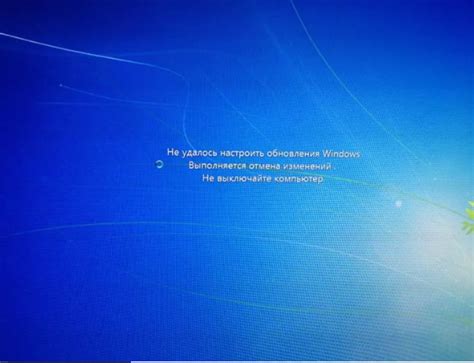
После того как вы внесли изменения в настройки BIOS, необходимо сохранить их и перезагрузить компьютер, чтобы изменения вступили в силу. Для сохранения изменений и перезагрузки компьютера следуйте приведенным ниже инструкциям:
- Вернитесь в меню настройки BIOS, нажав клавишу "Esc" или "Back".
- Выберите опцию "Save Changes" или "Save and Exit" (Сохранить изменения или Сохранить и выйти).
- Подтвердите сохранение изменений, нажав клавишу "Enter".
- Дождитесь завершения процесса сохранения изменений и автоматической перезагрузки компьютера.
После перезагрузки компьютера проверьте работу CD-ROM. Теперь CD-ROM должен быть включен и готов к использованию. Если после перезагрузки компьютера CD-ROM все еще не работает, убедитесь, что произведенные вами изменения в настройках BIOS были корректными, и повторите процесс сначала.
Проверьте работу CD-ROM
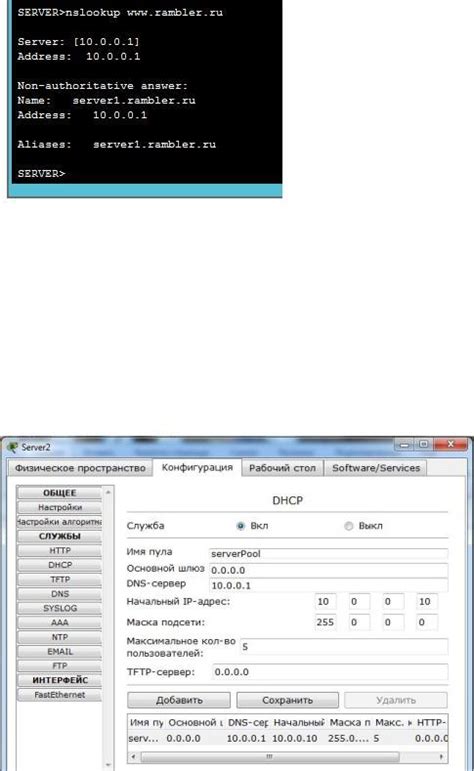
После включения CD-ROM в BIOS, необходимо проверить его работу в операционной системе. Для этого выполните следующие шаги:
1. Перезагрузите компьютер
Чтобы изменения в BIOS вступили в силу, нужно перезагрузить компьютер. Для этого нажмите кнопку "Перезагрузить" на системном блоке или выберите соответствующий пункт в меню "Пуск".
2. Откройте "Мой компьютер"
Сразу после загрузки операционной системы откройте "Мой компьютер". Обычно, его ярлык находится на рабочем столе или в меню "Пуск".
3. Проверьте наличие CD-ROM
В окне "Мой компьютер" вы увидите список всех доступных дисков, включая CD-ROM. Нажмите на символическое изображение CD-ROM, чтобы открыть его и просмотреть содержимое.
4. Попробуйте прочитать диск
После открытия CD-ROM, выберите любой файл на диске и дважды нажмите на него. Если операционная система успешно прочитала файл, значит CD-ROM работает правильно.
5. Закройте CD-ROM
После проверки работы CD-ROM, закройте его, нажав на кнопку "Закрыть" или путем нажатия на кнопку извлечения диска на самом дисководе.
Теперь вы можете быть уверены, что CD-ROM включен в BIOS и готов к использованию!